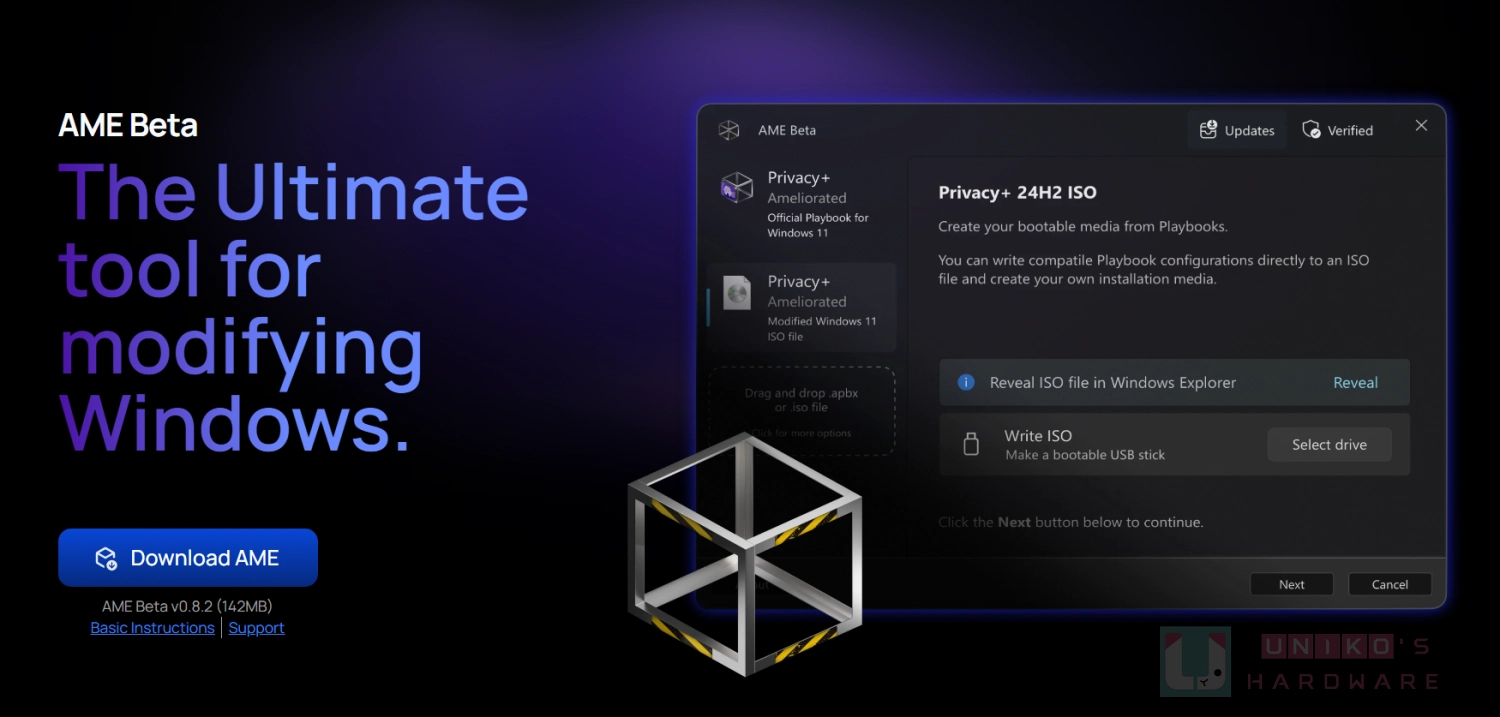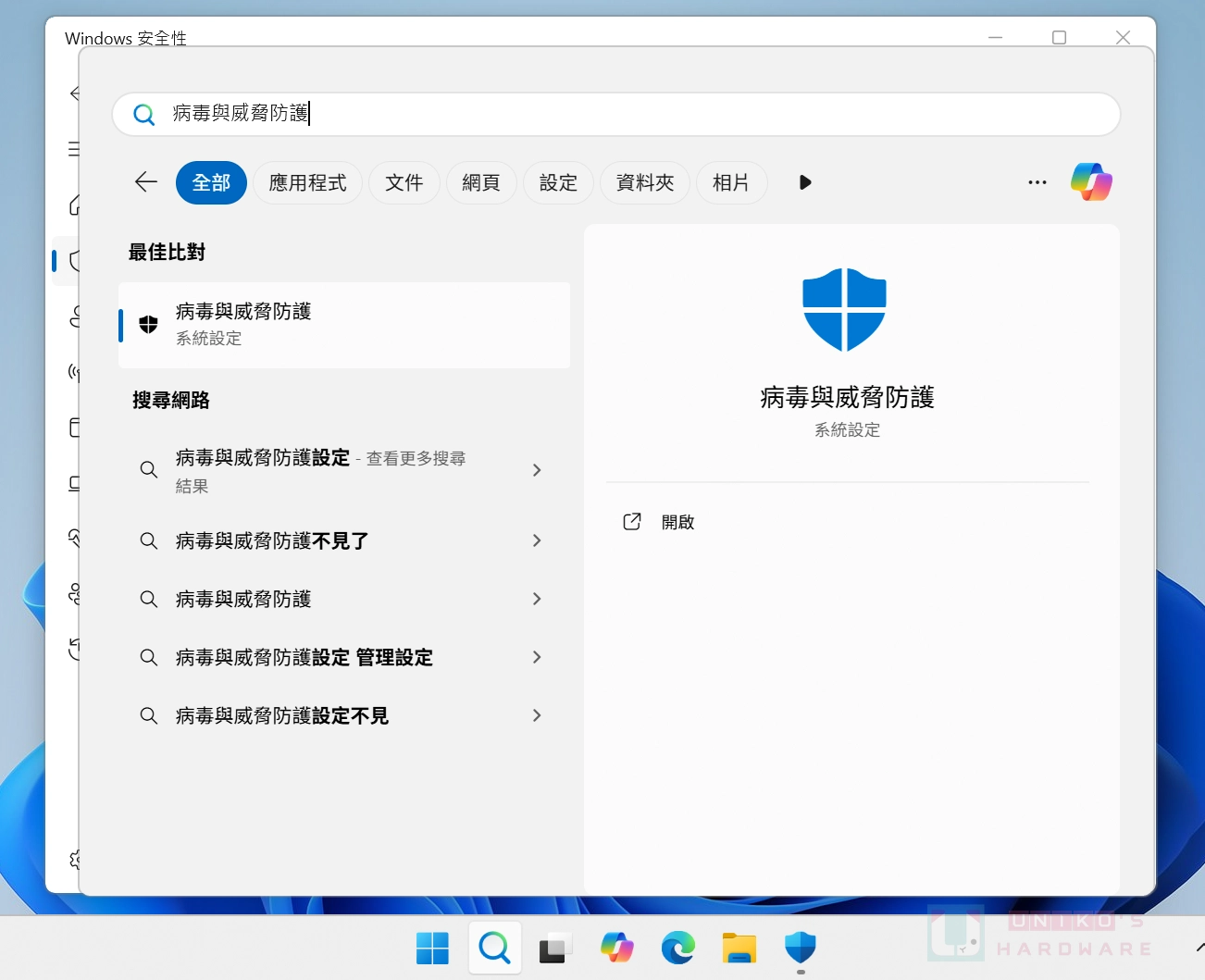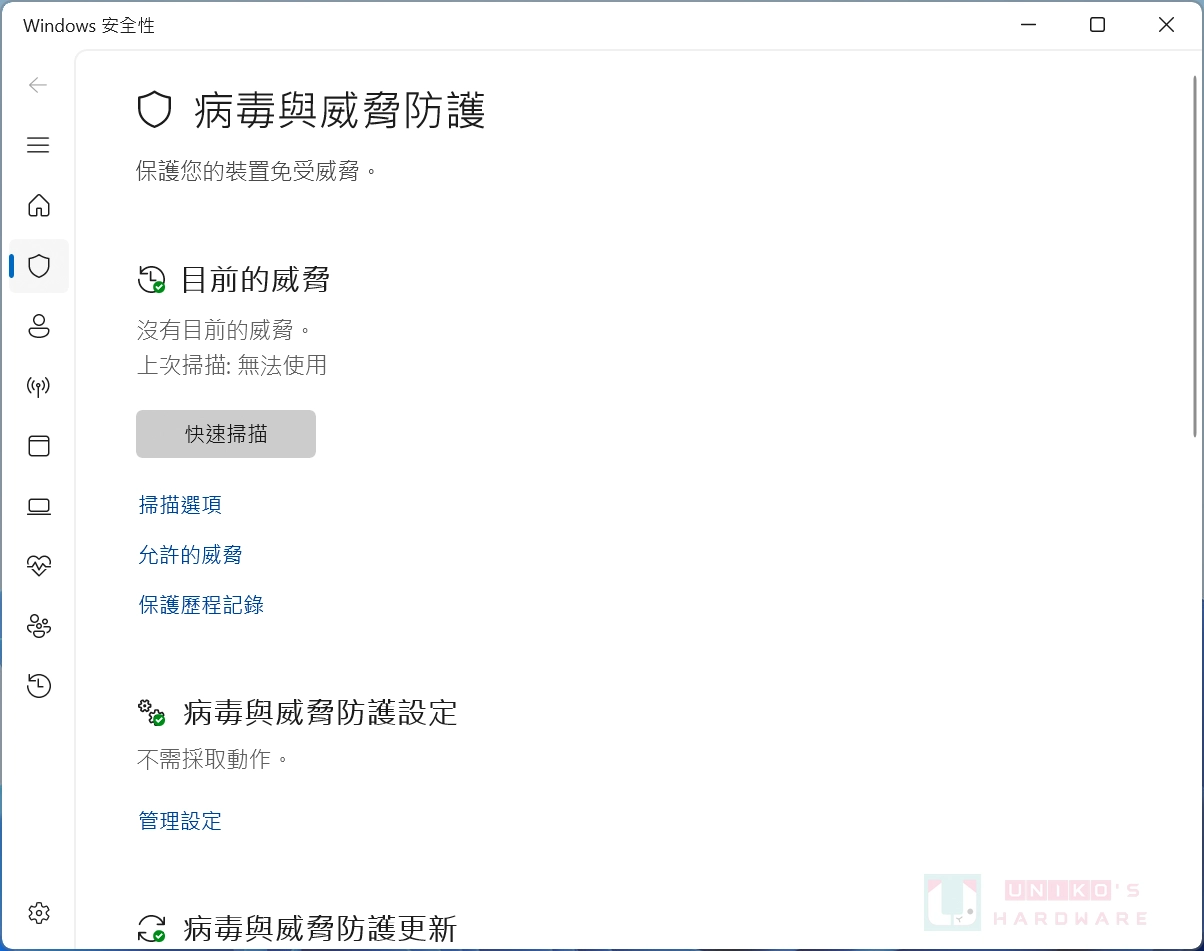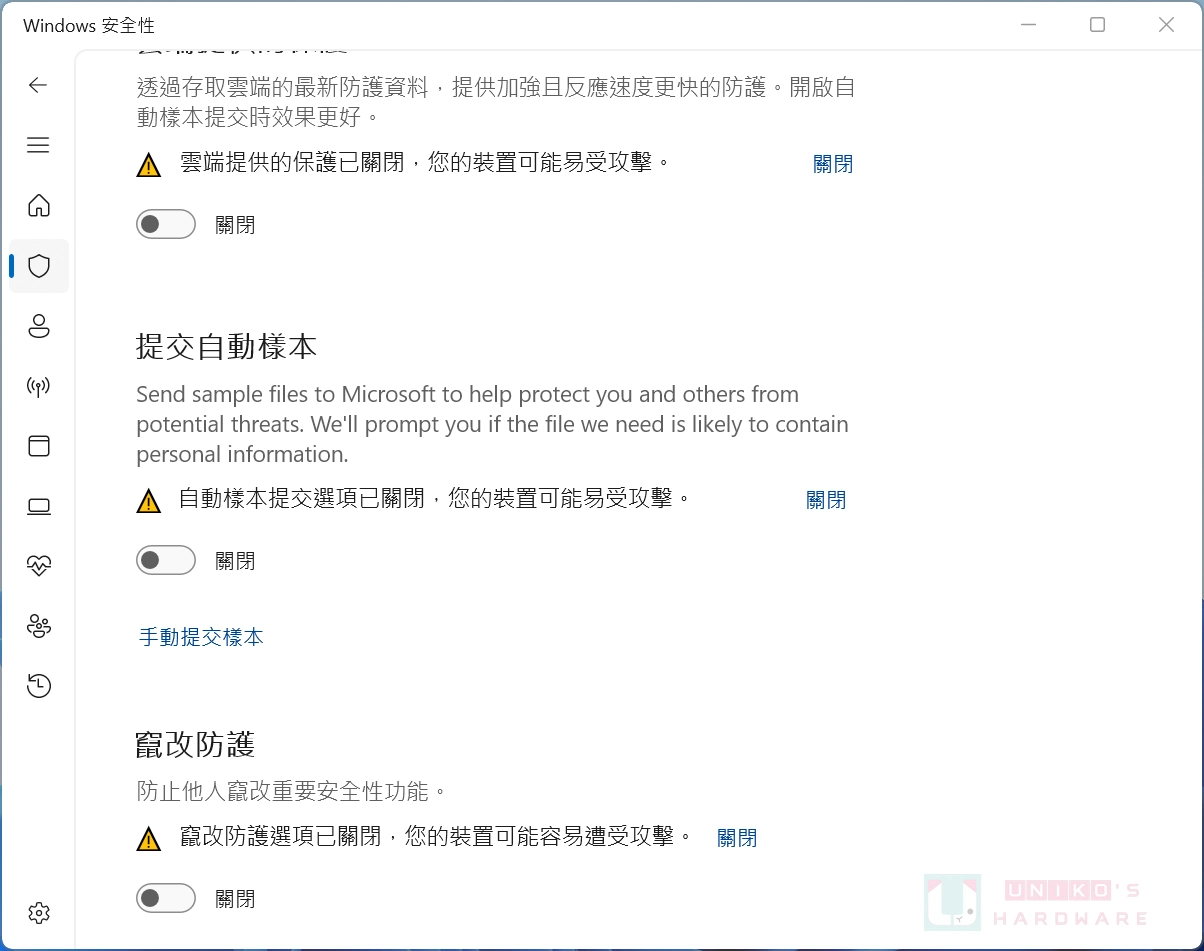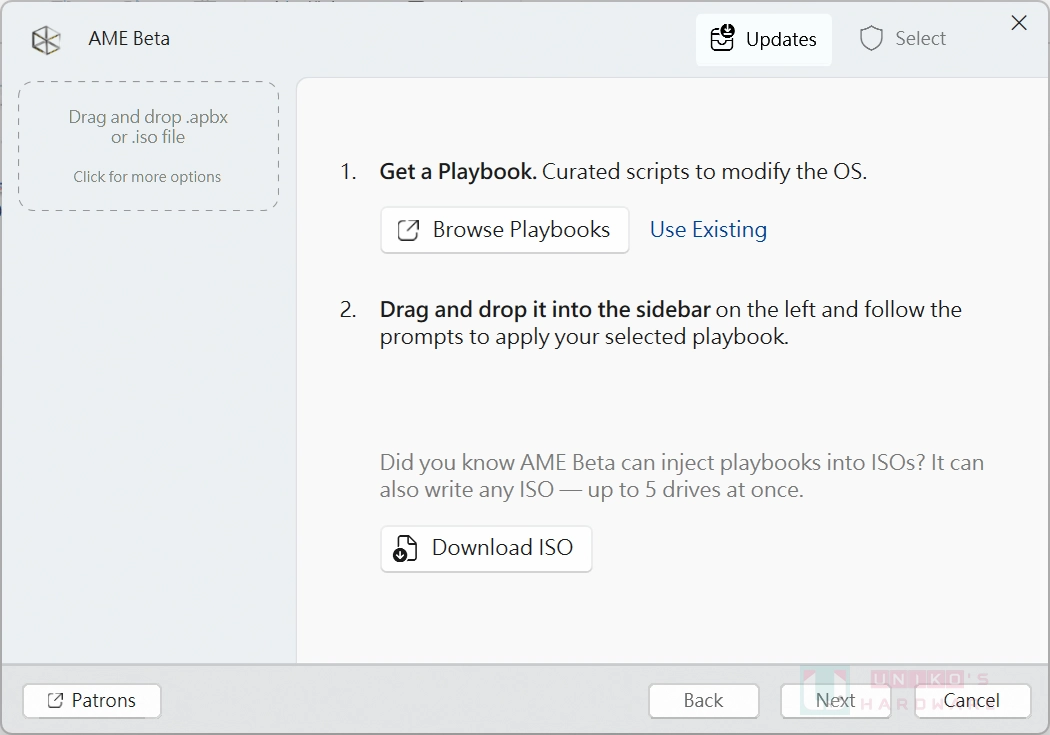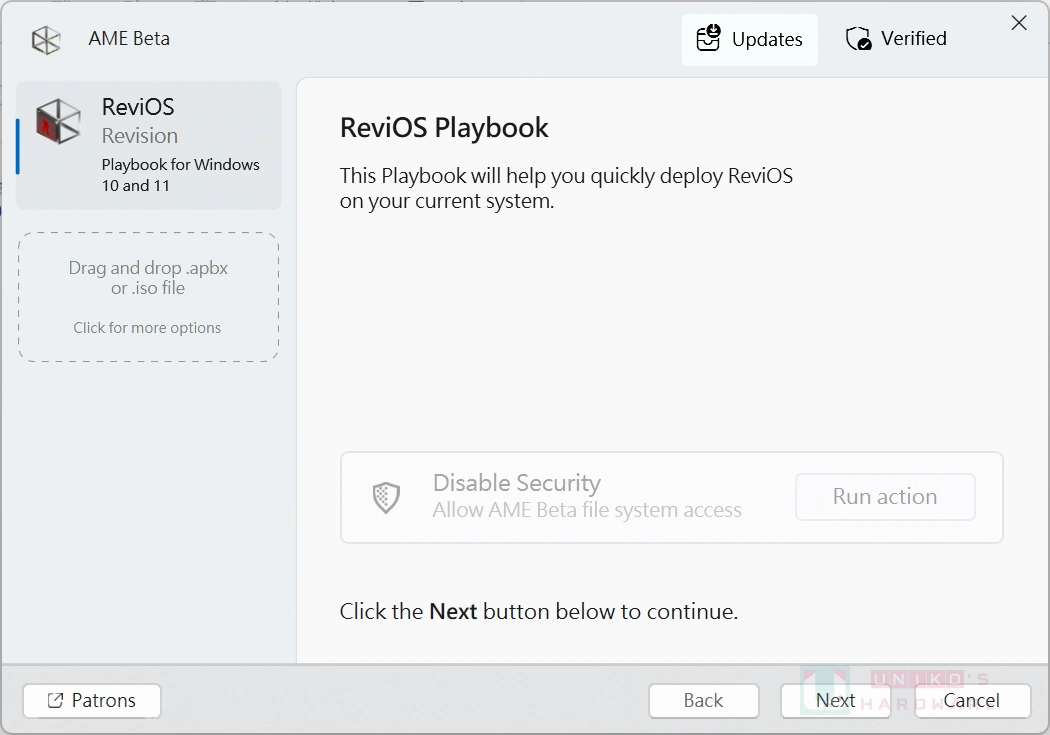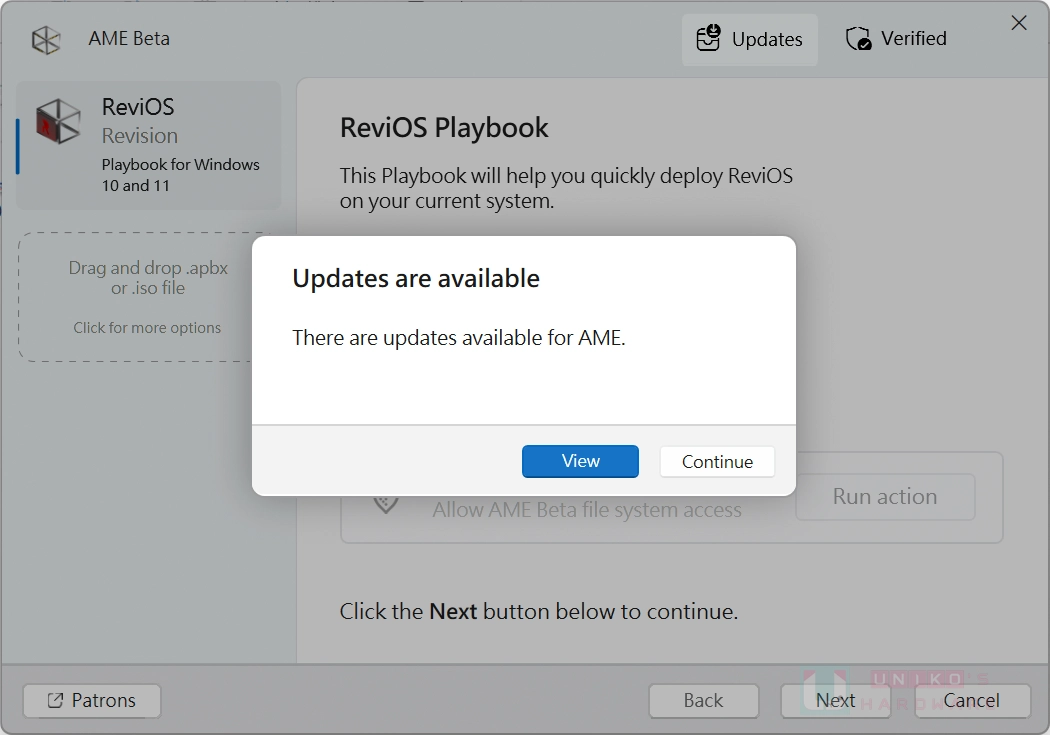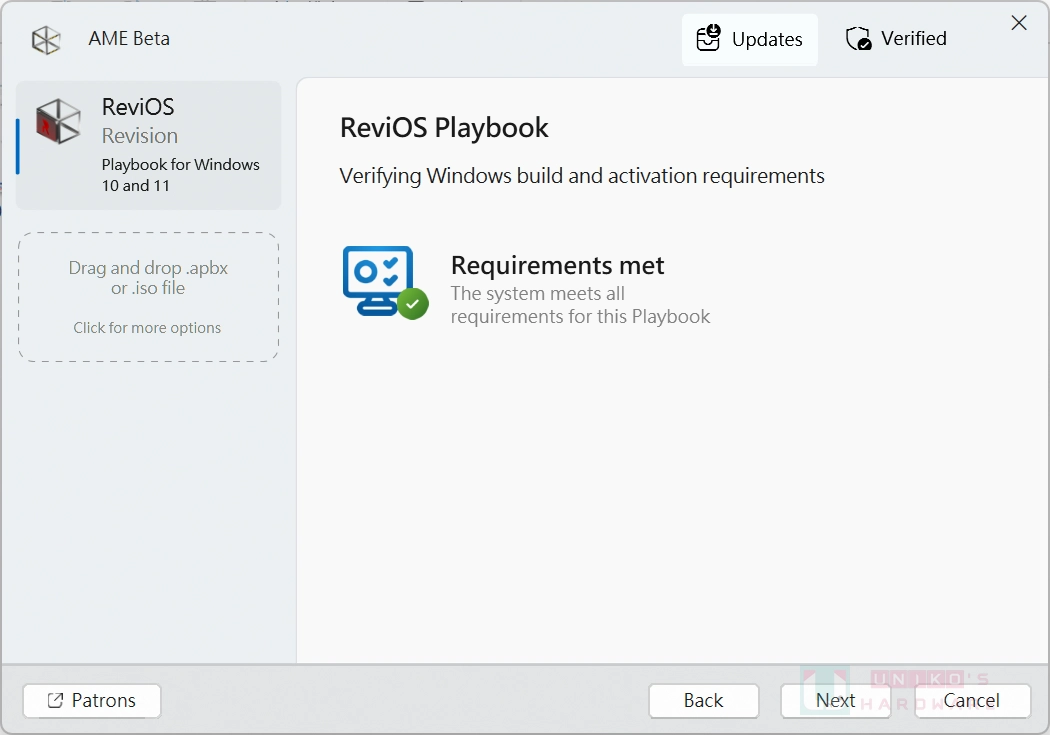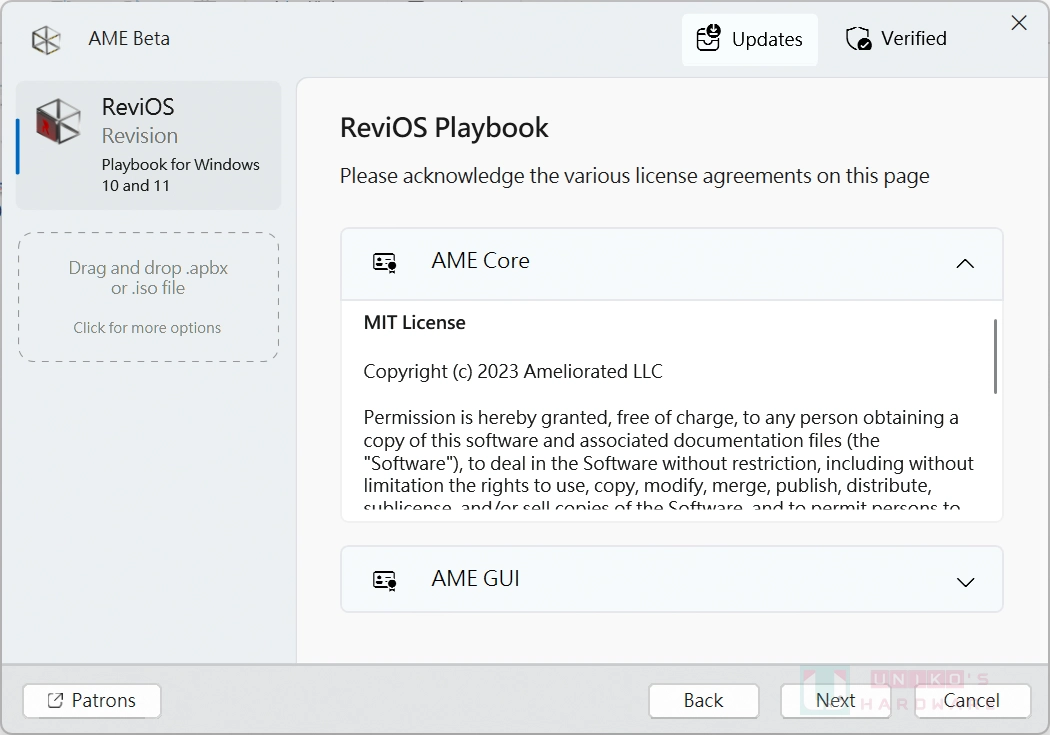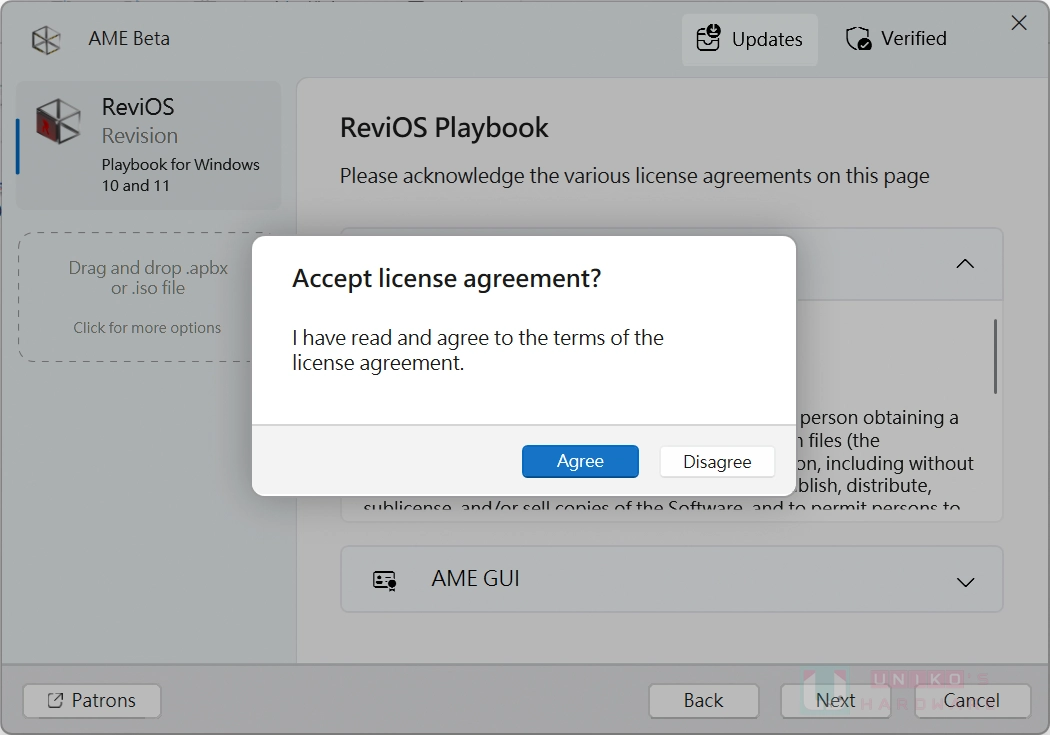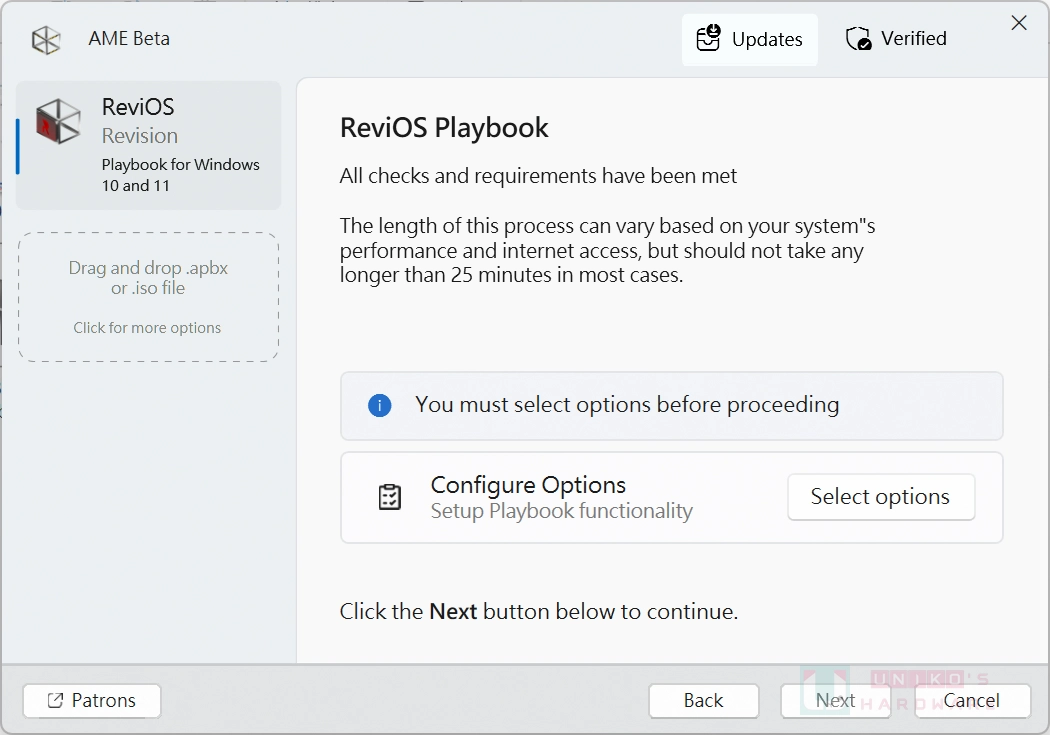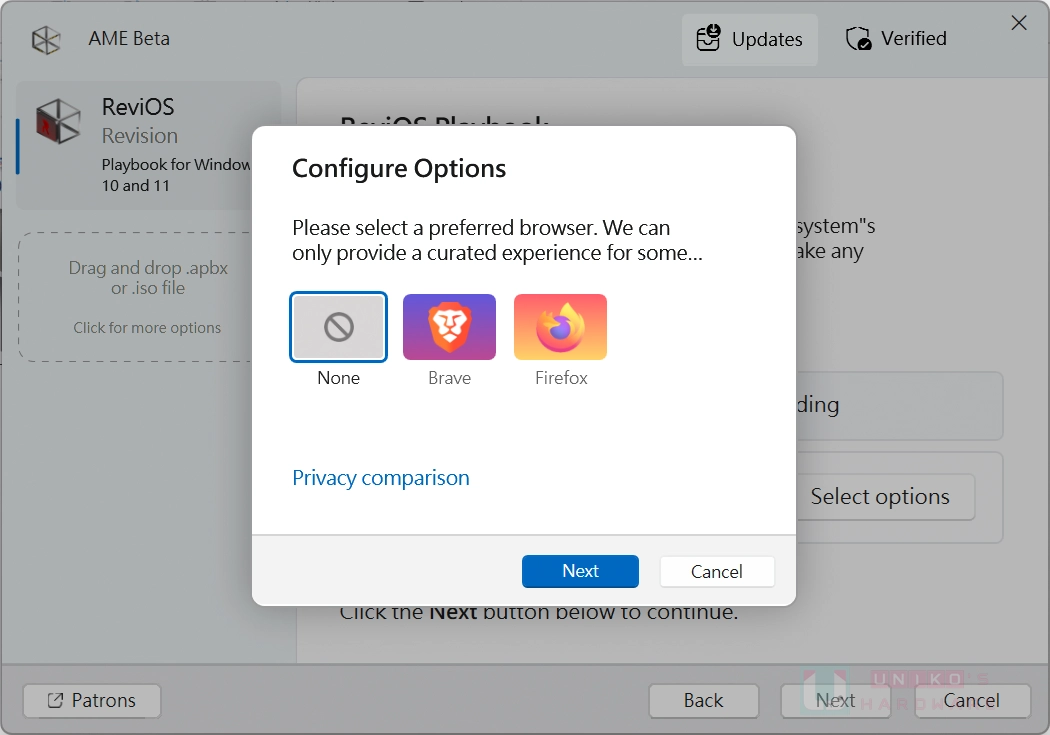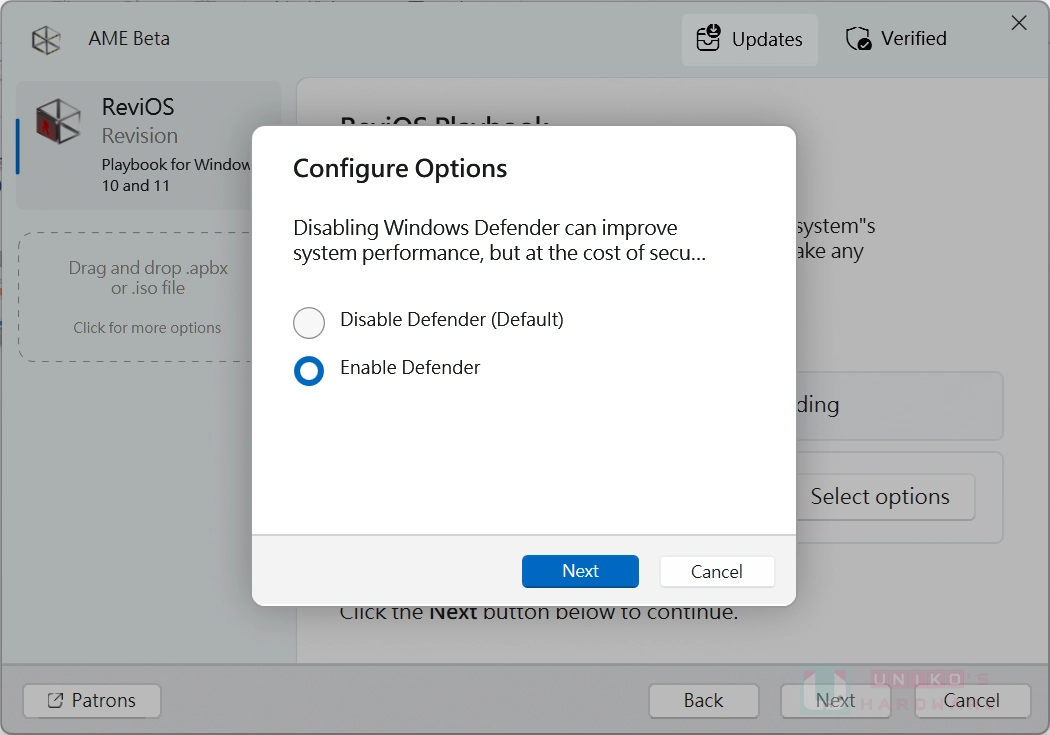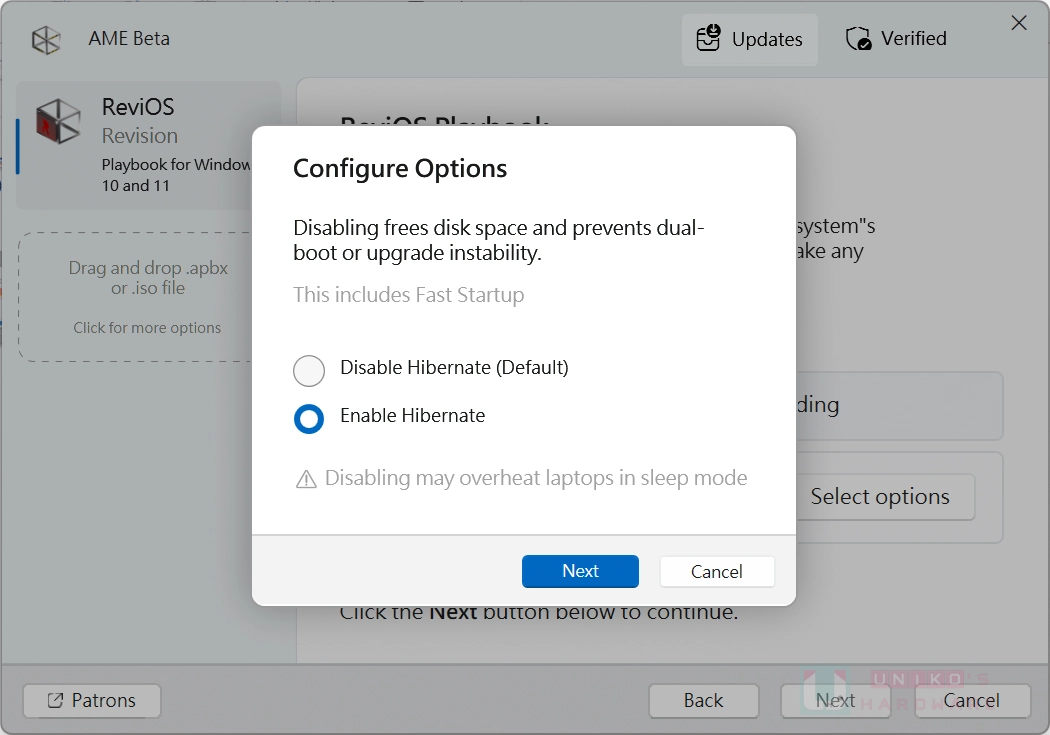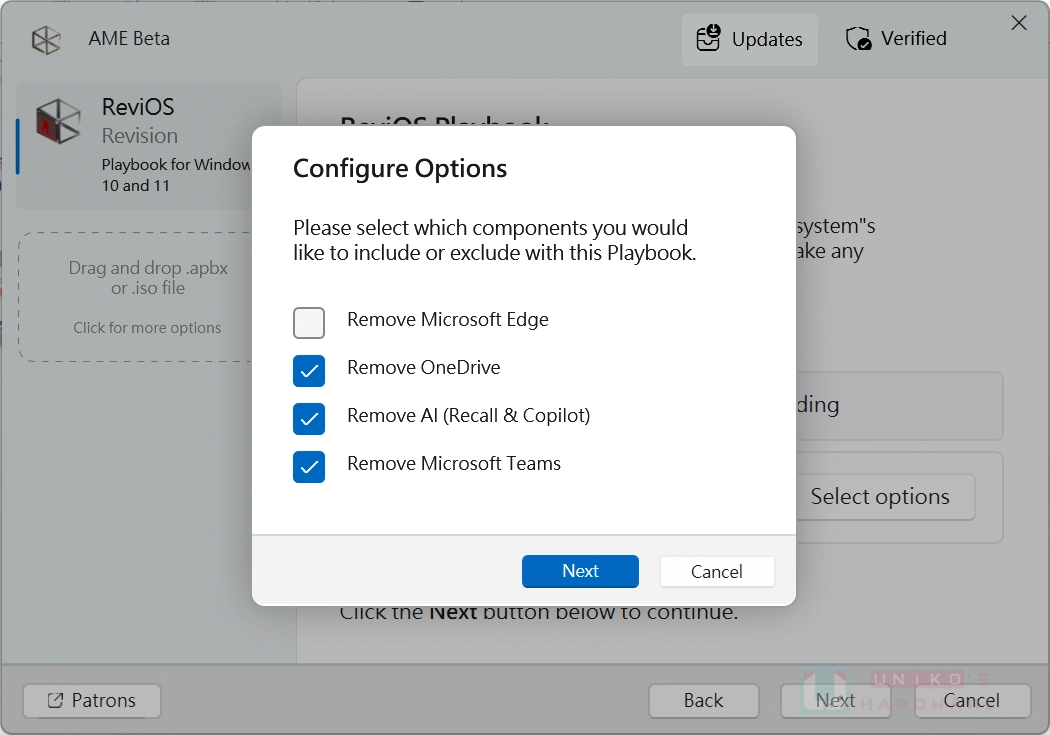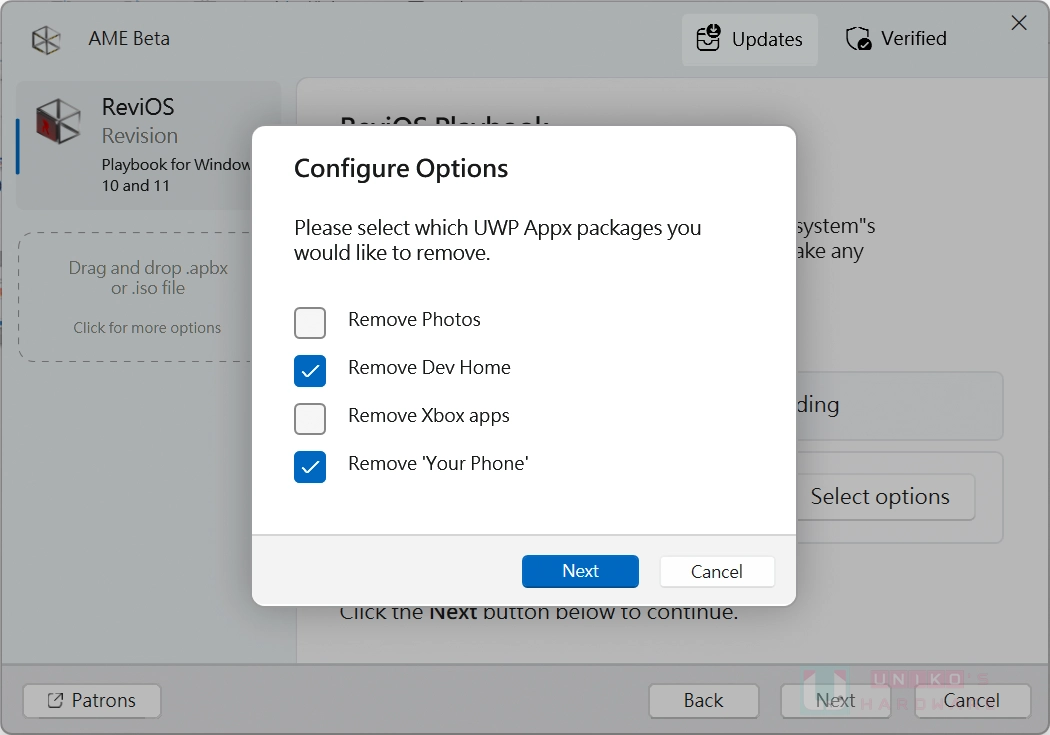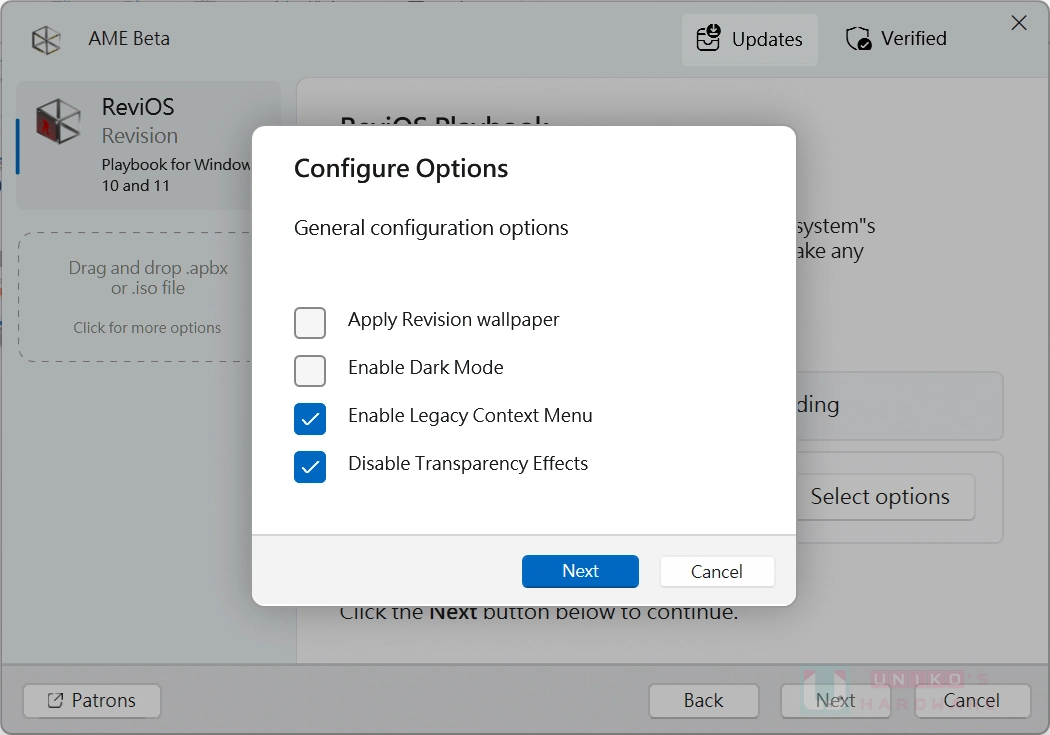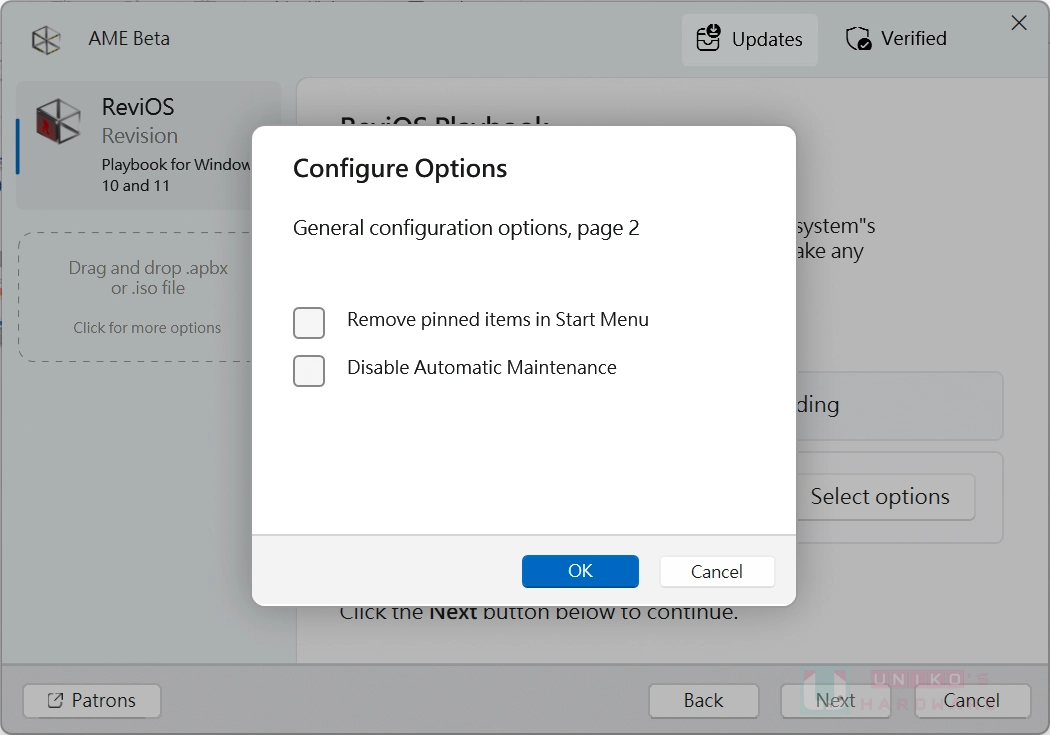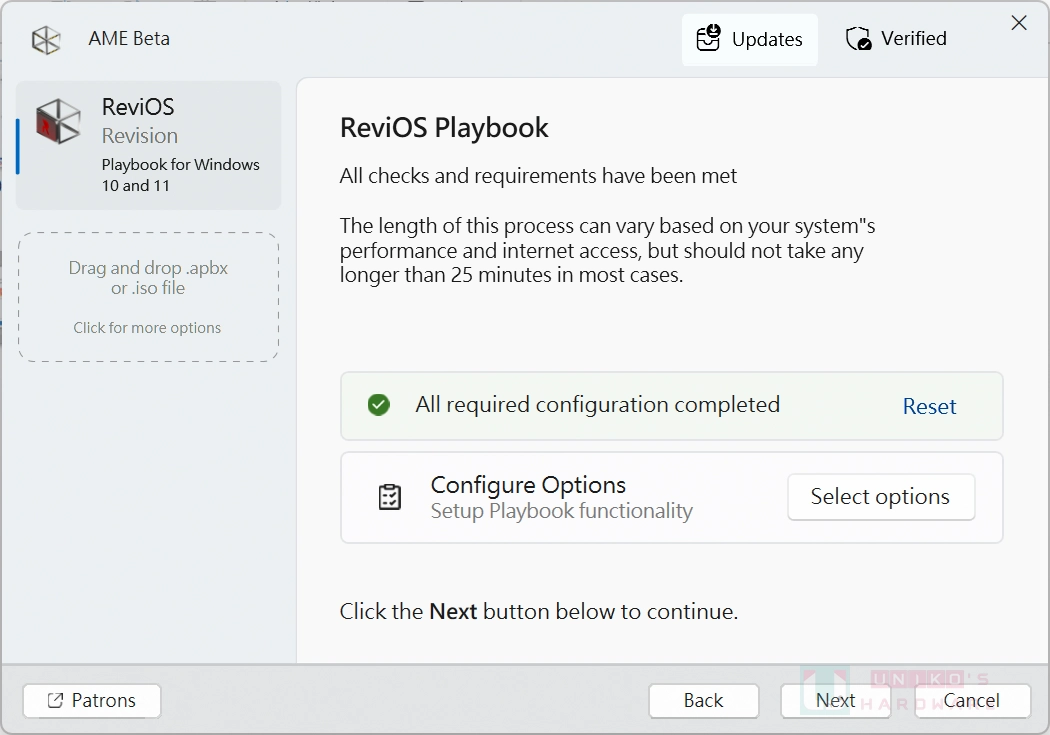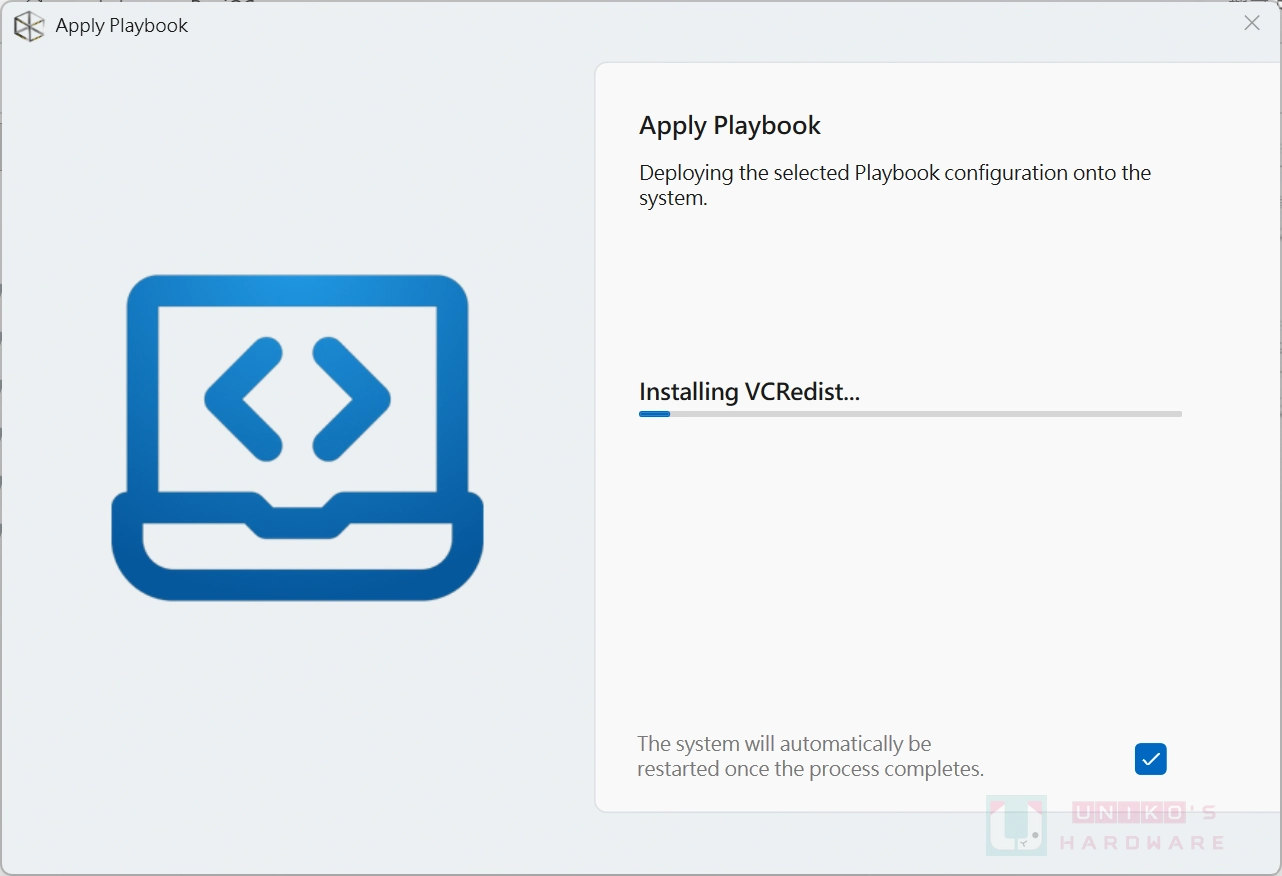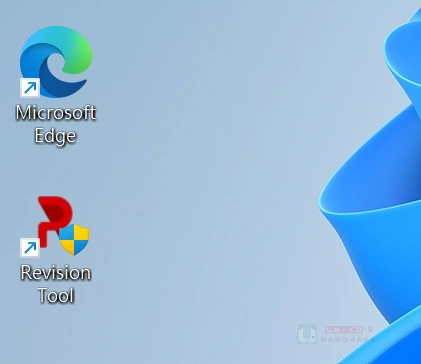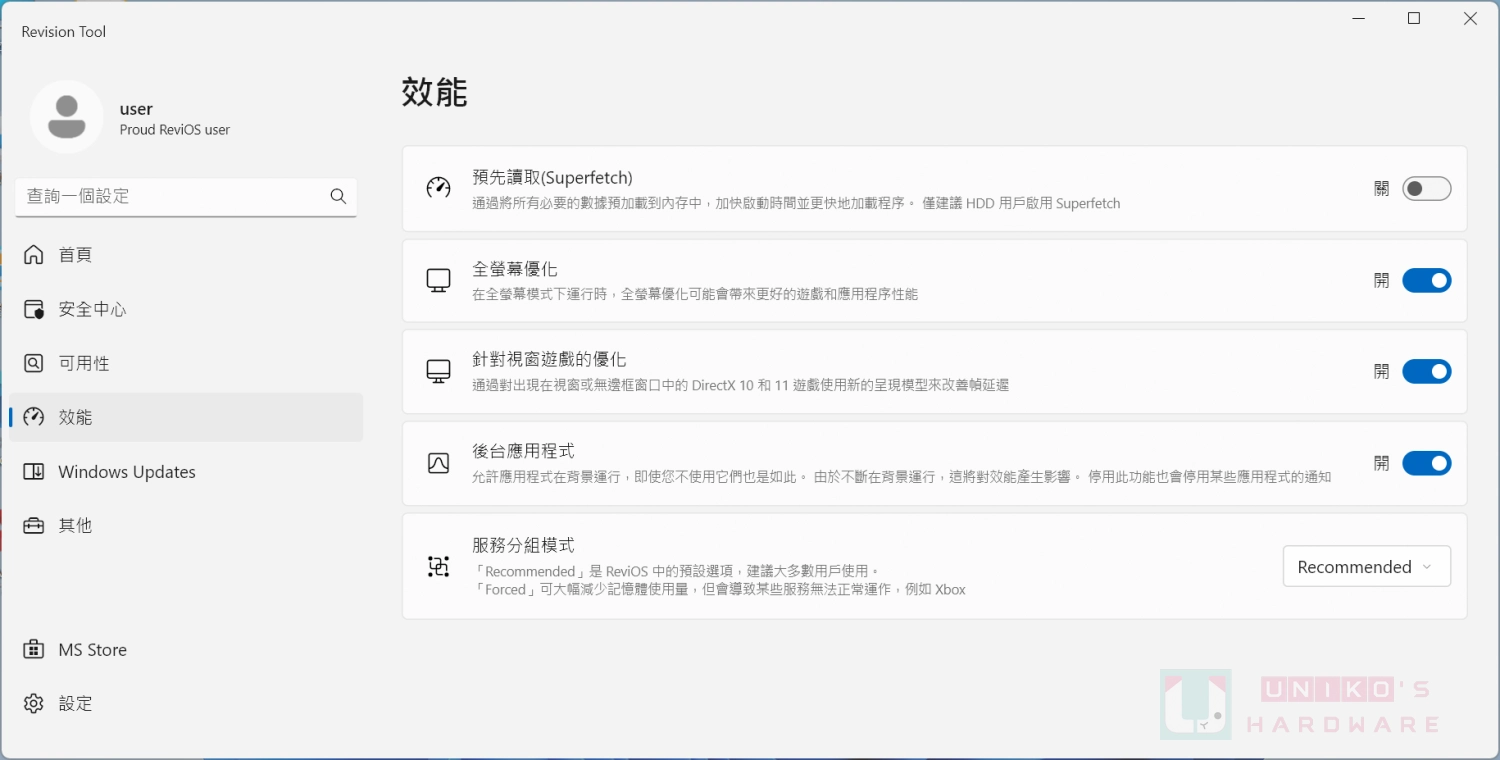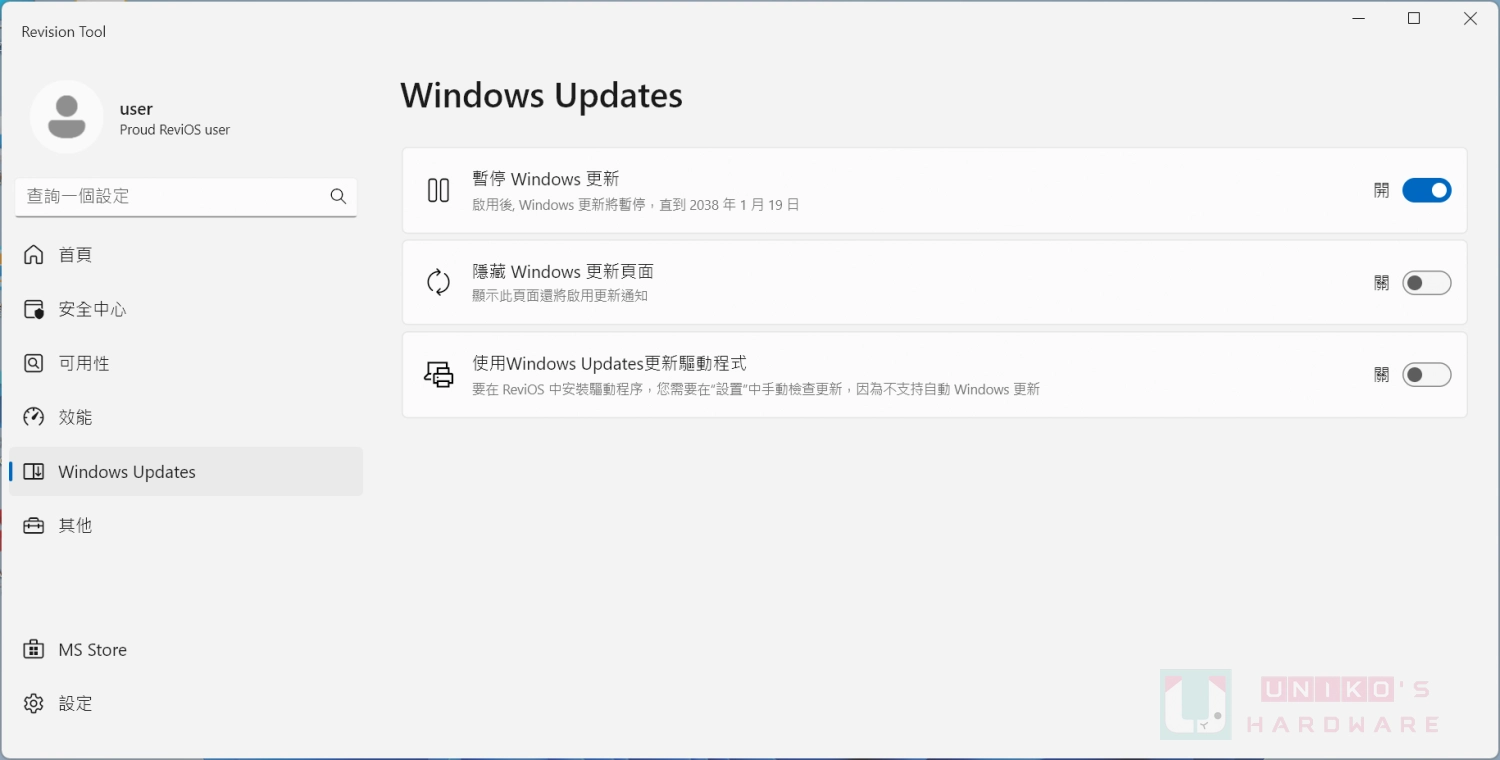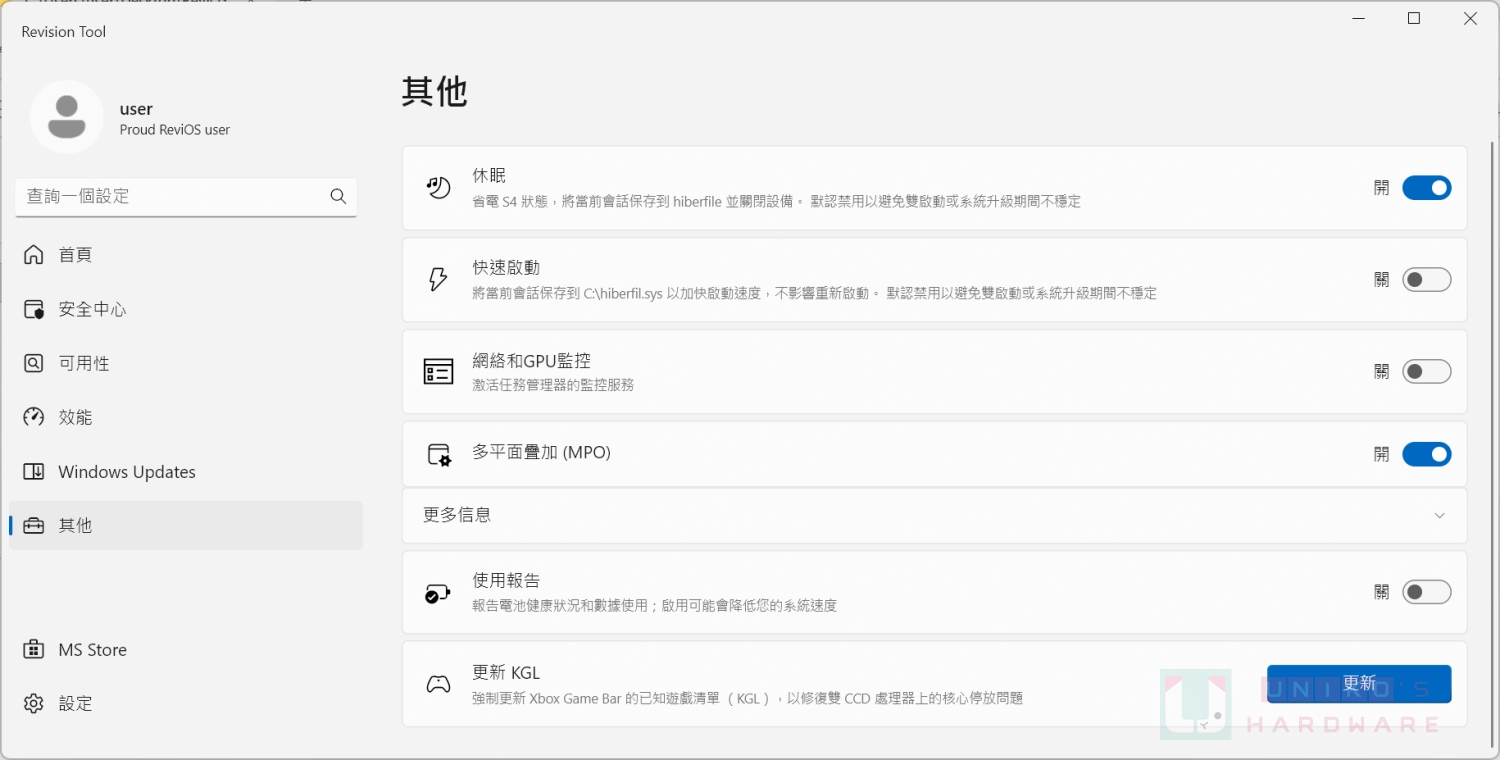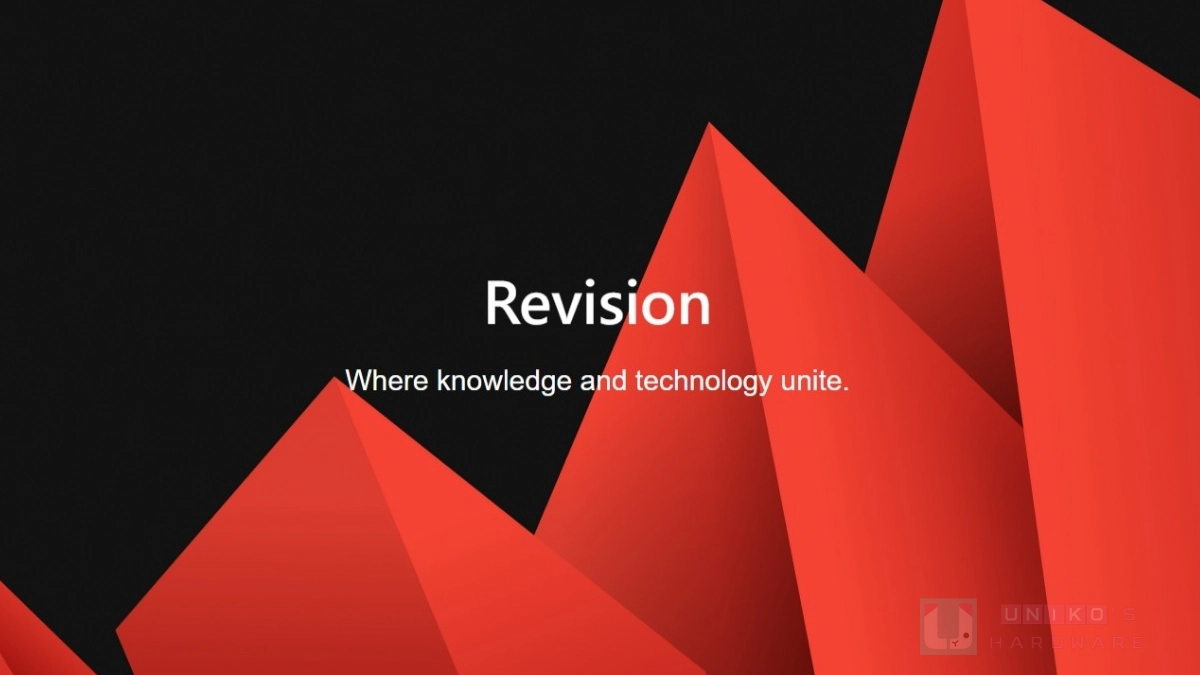
ReviOS 是一款由社群所維護的 Windows 最佳化工具,支援 Windows 10 21H2、Windows 11 23H2 以上 (24.12 開始),為遊戲玩家、進階使用者帶來兼具效能、隱私改善和低延遲的使用體驗,最新的 25.10 主要支援 Windows 11 25H2。建議先安裝乾淨的 Windows 系統,再藉由 AME Wizard 載入 ReviOS Playbook 完成最佳化調整,以下筆者將示範 Windows 11 25H2 搭配 ReviOS Playbook 25.10 的使用方式。
ReviOS 25.10 簡易使用教學
按此前往 ReviOS GitHub 頁面下載,點選 Revi-PB-xx.xx.apbx。
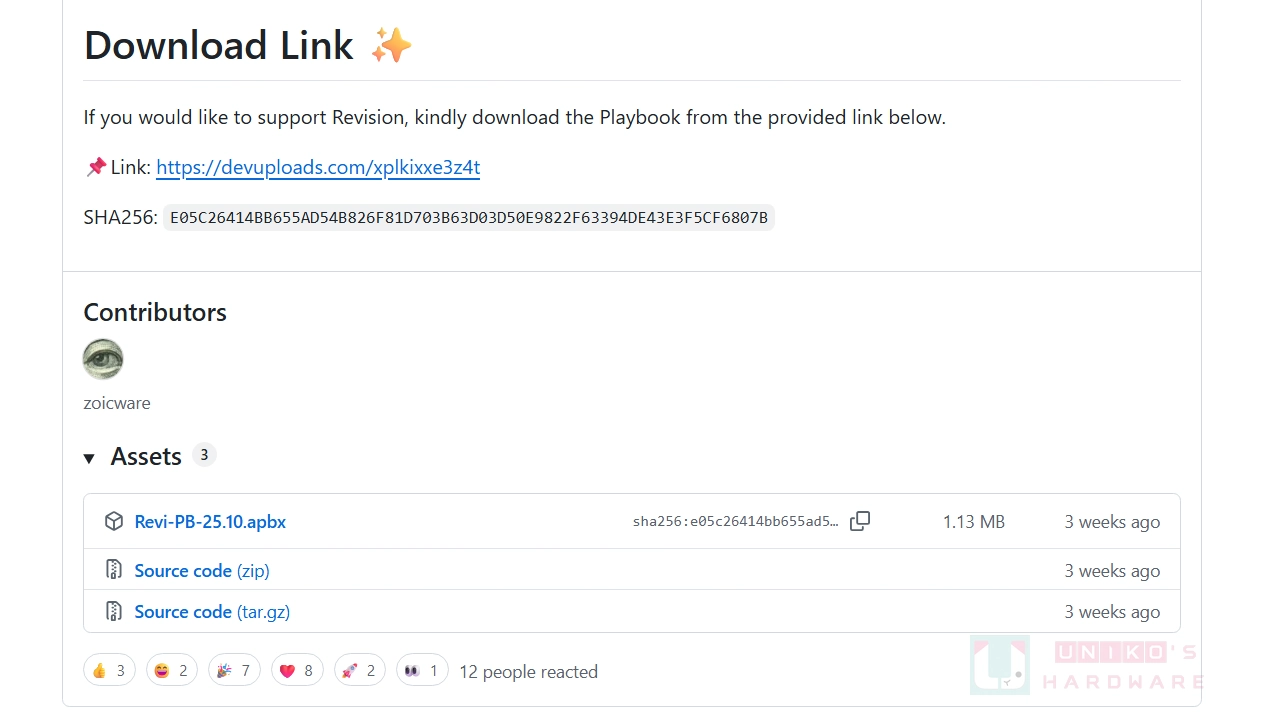 接著我們需要 AME Wizard,按此前往 AME 網站,點選 Download AME 進行下載。
接著我們需要 AME Wizard,按此前往 AME 網站,點選 Download AME 進行下載。
在搜尋框內輸入「病毒與威脅防護」並開啟該設定。
點選病毒與威脅防護設定下的「管理設定」。
關閉所有防護。
將剛才下載的 Revi-PB-xx.xx.apbx 拖曳到左側,或點選右側的 Use Existing 並選取 Revi-PB-xx.xx.apbx。
按 Continue。
按 Next。
按 Next。
點選 Agree。
點選 Select options。
選擇要使用 Brave 或 Firefox 瀏覽器,如果想保留 Edge 或安裝其它瀏覽器,可以選 None,再按 Next。
選擇是否啟用 Defender,如果不另外安裝第三方防毒,建議選下方的啟用,接著按 Next。
選擇是否啟用休眠,筆者選擇下方的啟用休眠功能,繼續按 Next。
取消勾選的項目會被保留,筆者只留 Edge,一樣按 Next。
選擇刪除哪些 APP,筆者保留 Photos 和 Xbox 相關 APP,按 Next。
接下來由上而下是套用 ReviOS 專屬桌布、啟用深色模式、啟用傳統快顯功能表 (右鍵選單) 跟停用透明效果,選好後按 Next。
再來是移除開始功能表釘選項目、停用自動維護,但筆者不確定後者到底影響哪些項目,所以就不勾選了,最後按 OK。
回到主畫面,按 Next。
此時會開始進行設定最佳化,勾選下方選項完成後系統會自動重開機。
重開機後桌面會多一個 Revision Tool 捷徑,這是 ReviOS 專屬工具。
開啟後按左側下方的 Settings,右邊 Language 中有繁體中文 Chinese (Traditional) 可選。
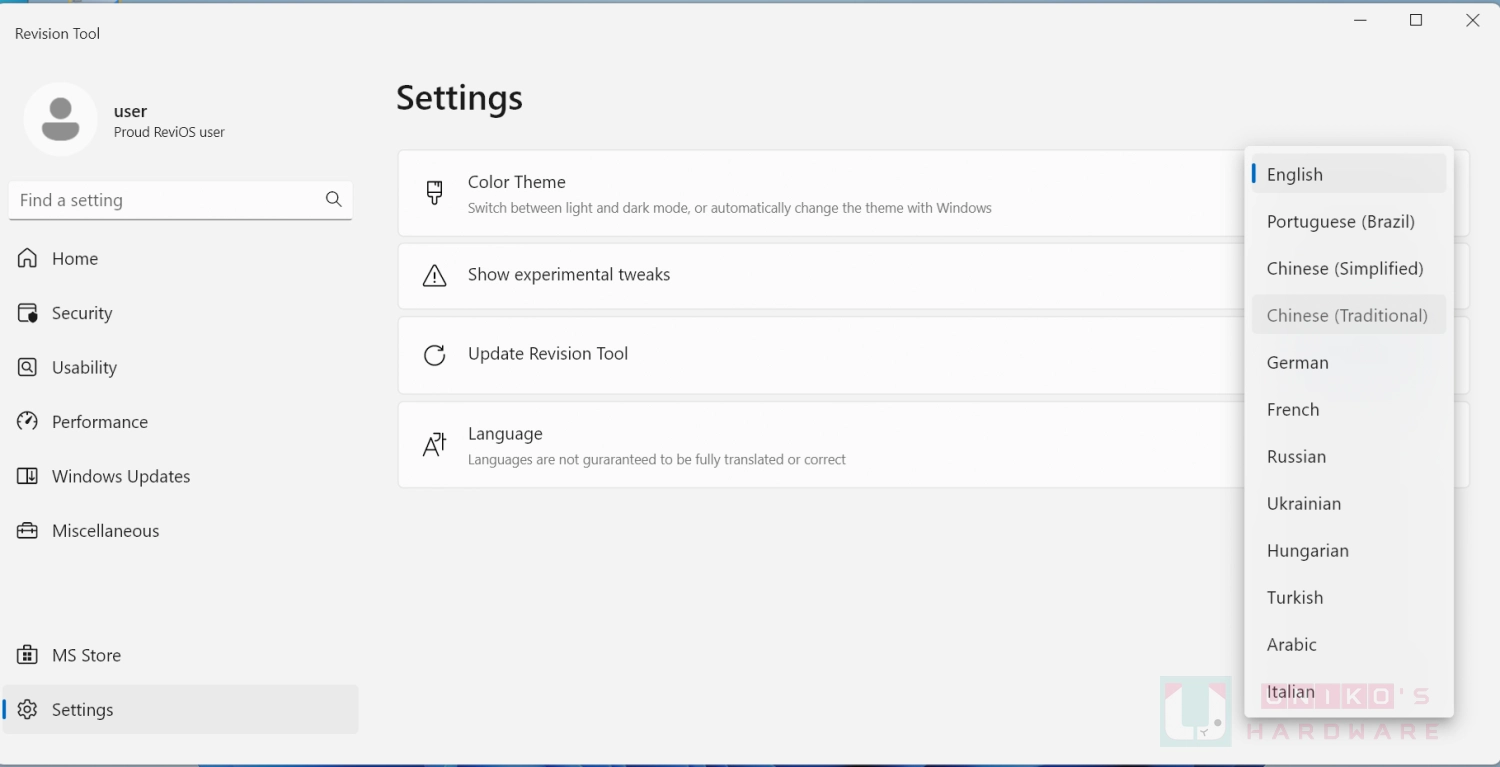 這邊筆者建議幾個調整的選項,如果系統槽使用 SSD,那效能裡的預先讀取可以關閉。
這邊筆者建議幾個調整的選項,如果系統槽使用 SSD,那效能裡的預先讀取可以關閉。
Windows Updates 內提供暫停更新功能 (Windows Update Killer),可暫停更新到 2038/01/19。
喜歡我們的文章歡迎分享,別忘了追蹤 UNIKO's Hardware 的 X 專頁與 Facebook 粉絲專頁,並每天到 UNIKO's Hardware 網站逛逛,才不會錯過各種軟硬體資訊喔!
延伸閱讀